电脑重新做系统怎么做?
大家都知道的,电脑用久了,内部会堆满各种文件,有些是有用的,但也有很多乱七八糟不再需要的数据,电脑也往往会被这些文件“拖慢”。所以,想要电脑跑到更快一些,那么就得考虑给它重新装个系统了。不过,重新做系统可不是一蹴而就的事,需要把文件备份好,才能开始重装。接下来就是一些注意事项和步骤分享!

一、装机必备工具
免费好用的装机工具:一键重装系统软件(点击红字下载)
二、电脑重新做系统,需要注意以下几点:
1. 数据备份:在重装之前,务必备份所有重要文件。因为重装系统通常会涉及到格式化系统盘,这样操作会导致该磁盘上的所有数据丢失。
2. 硬件配置检查:确保你的电脑配置是支持所重装的系统的,不然肯定会出现重装失败的情况。
3. 关闭安全软件:在安装过程中,安全软件可能会干扰系统的正常安装,建议在安装前将其关闭或卸载。
三、重装win7系统的步骤和教程
1. 打开韩博士装机大师,点击”开始重装“按钮。
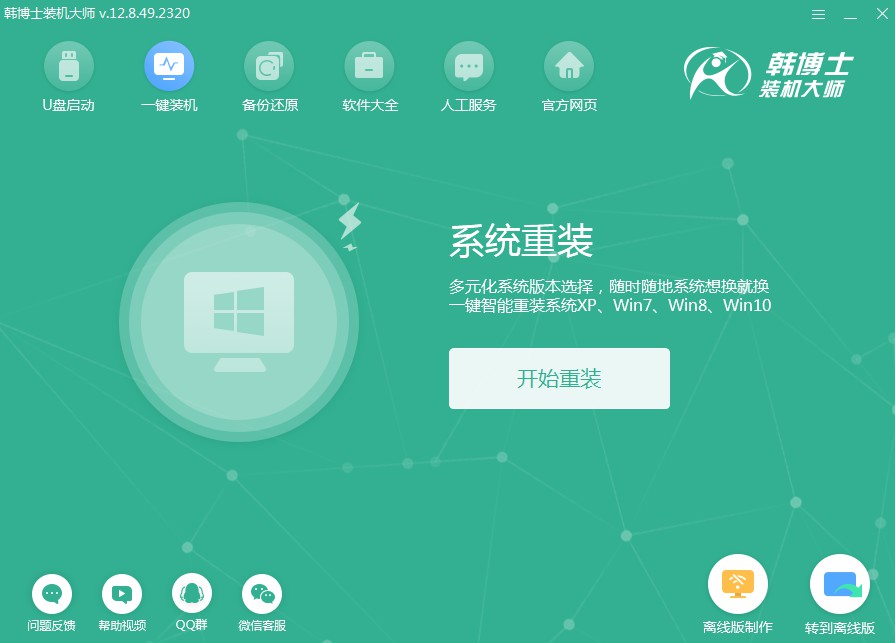
2. 进入“环境监测”,检测完毕后点击“下一步”。
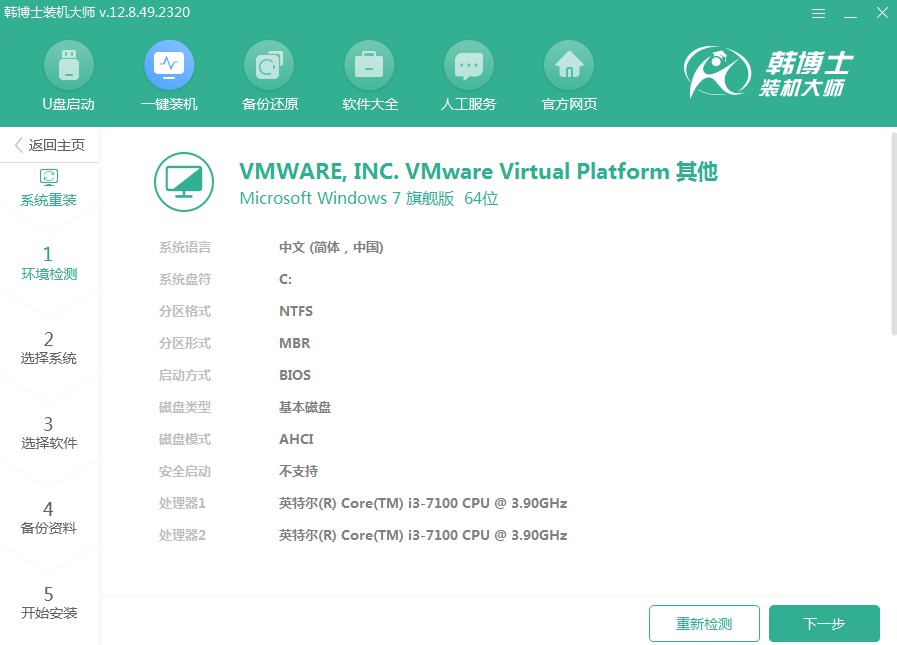
3. 在“选择系统”里找到合适的win7系统文件,点击“下一步”。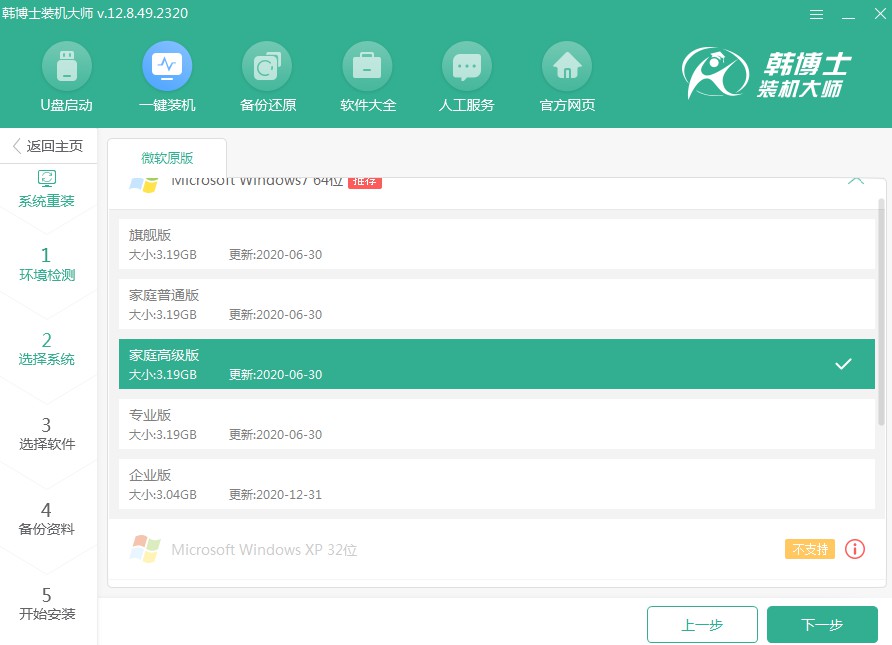
4. 开始下载系统文件,该步骤需要耗费的时间会多一些,无需手动,耐心等待即可。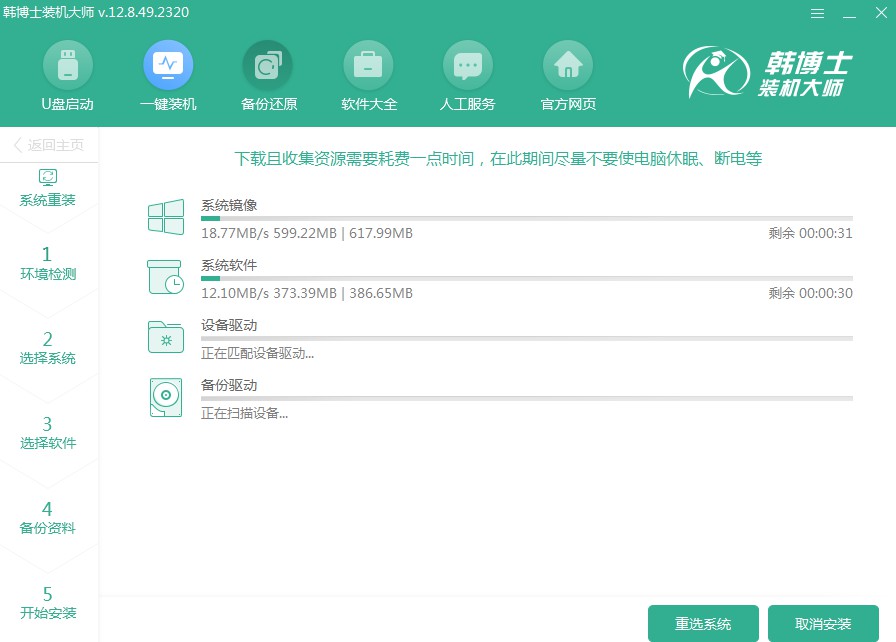
5. 进入部署安装环境,系统提示环境部署完毕后,再点击“立即重启”。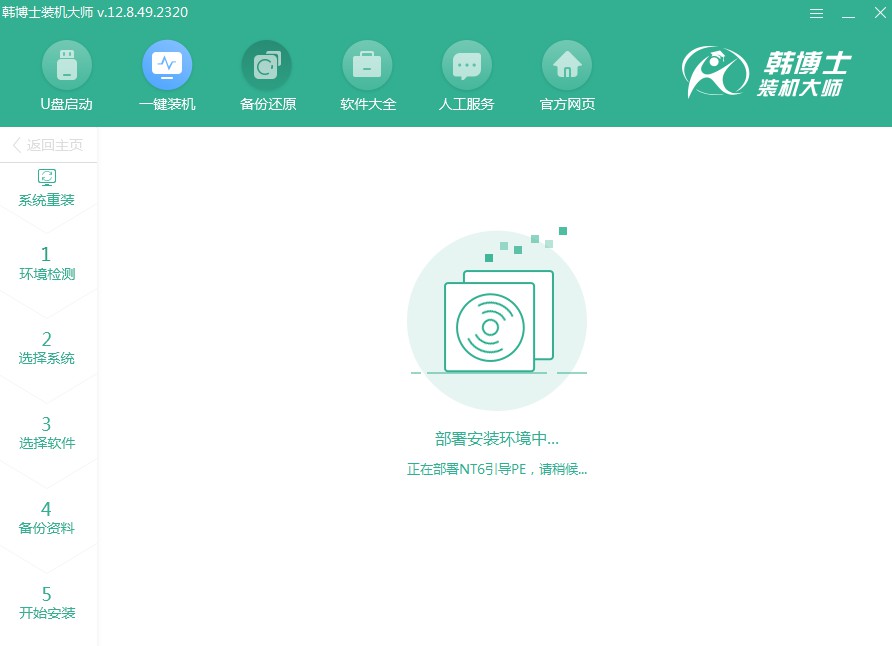
6. 选择第二项,并按回车键进入PE系统。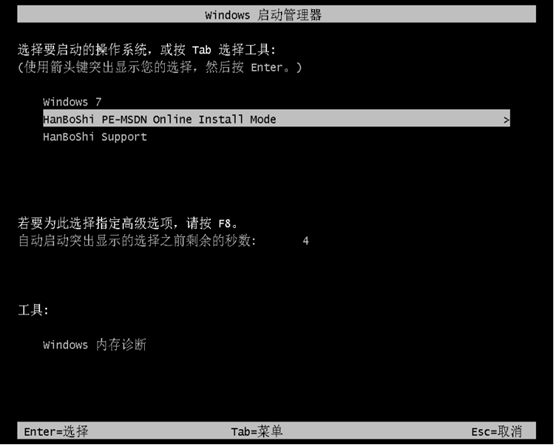
7. 进入PE界面后开始安装win7系统,待安装完毕后点击“立即重启”。
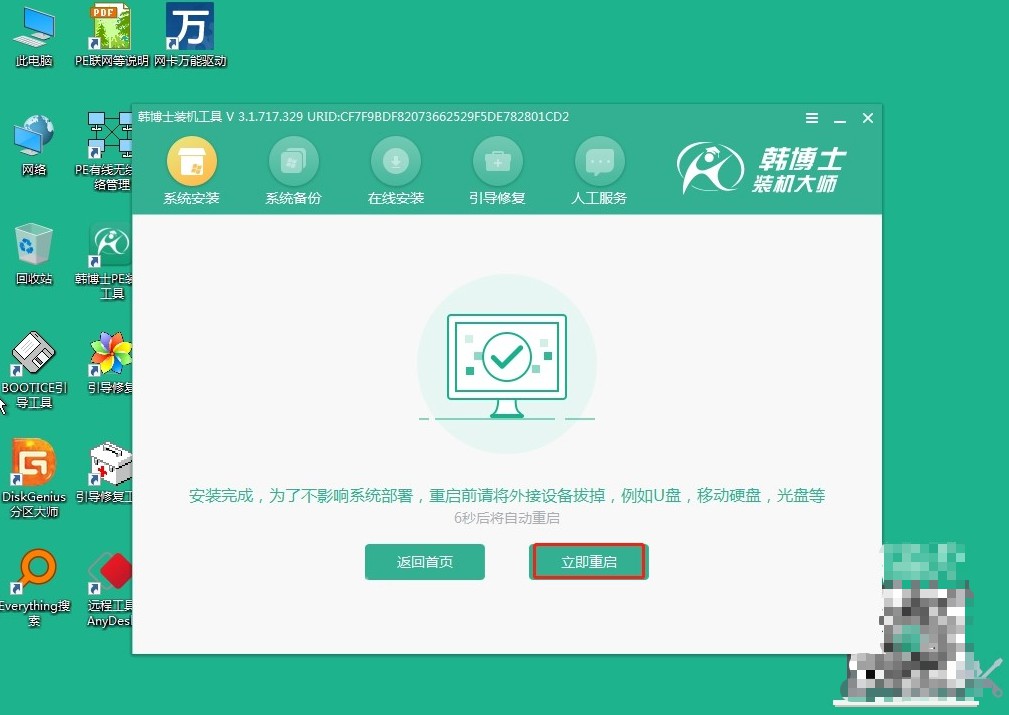
8. 重启后,电脑出现win7桌面,证明安装win7系统完毕。

四、重装系统相关内容
重装系统电脑里的东西还在吗?
重装系统通常只会影响到C盘上的文件,其他磁盘的数据是不会受到影响的。所以,如果你的重要文件都放在了C盘以外的地方,那就不必太担心了。
在重装系统的过程中,C盘会被格式化,这意味着C盘内的所有数据都将被清除,包括系统文件、安装的程序以及你的个人文件等等。
所以,如果你在C盘存储了很多重要文件,最好在重装系统之前将它们备份到外部存储设备或者云存储中,以免丢失。
所以说,重装系统是一次大动作,一定要提前做好数据备份的准备工作!
电脑重新做系统如何操作?重新做操作系统,既可以清空旧的无用的文件,也能让系统运行更为流畅!最后,别忘了,在开始新系统安装前,先确保你的文件都安全地备份好了,这样才能无惧重要数据丢失。好啦,今天的分享就到这了,希望每个人都能顺利重装系统哦!

